เว็บเบราว์เซอร์สำหรับ Android พัฒนาให้ดีขึ้นเรื่อยๆ พวกมันตอบสนองได้อย่างเหลือเชื่อ โหลดสิ่งต่าง ๆ ได้อย่างรวดเร็วและจัดการหน้าต่างๆ ได้ดี แต่ด้วยพลังการท่องเว็บที่ยอดเยี่ยม ก็มีแท็บมากมายตามมาอย่างหลีกเลี่ยงไม่ได้ ทำให้เกิดความยุ่งเหยิงและอาจทำงานช้าลง
ไม่ว่าคุณจะเป็นคนเปิดแท็บซีเรียลที่หลงทางหรือแค่ต้องการประสบการณ์การท่องเว็บที่สะอาดตามากขึ้น การรู้วิธีปิดแท็บเบราว์เซอร์บน Android ก็สามารถพลิกเกมได้
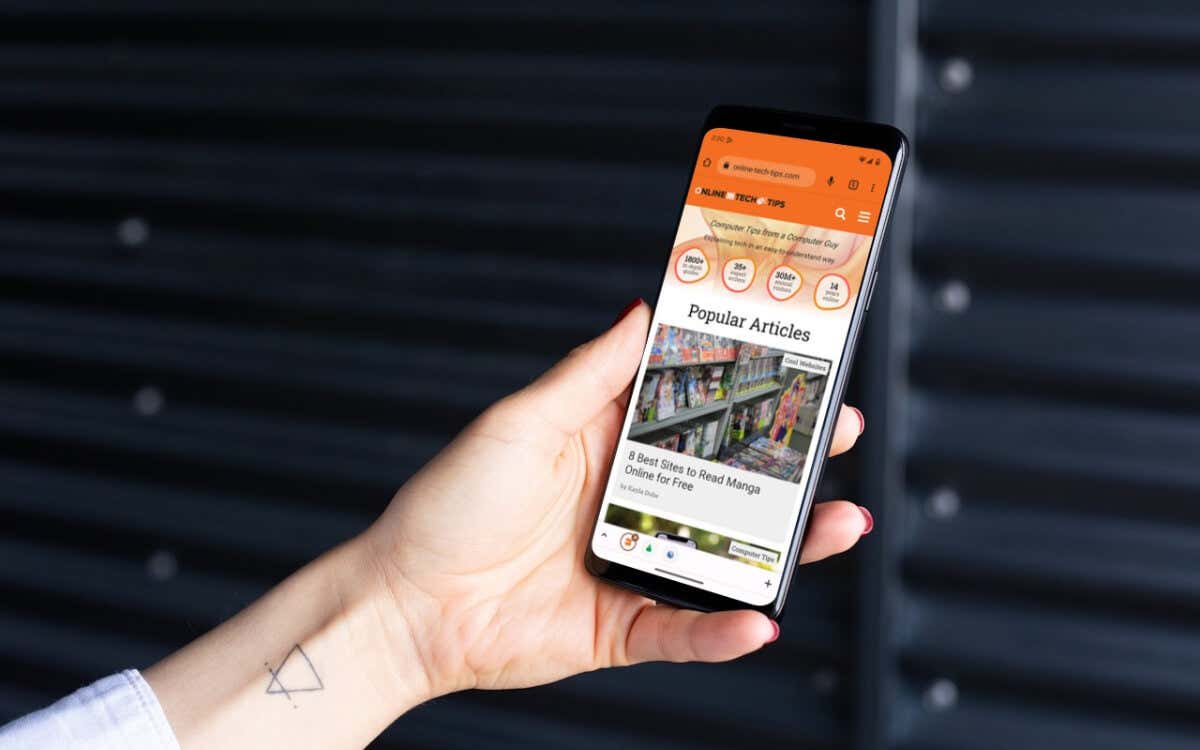
บทช่วยสอนนี้จะช่วยคุณลดรายการแท็บที่เปิดอยู่ใน Google Chrome และเบราว์เซอร์อื่นๆ เช่น Mozilla Firefox, Microsoft Edge และ Opera
ปิดแท็บเบราว์เซอร์ผ่านตัวสลับแท็บ
เบราว์เซอร์ที่ใช้ Android ทุกตัวช่วยให้คุณสามารถลบแท็บเบราว์เซอร์ผ่านอินเทอร์เฟซการสลับแท็บได้ เพียง:
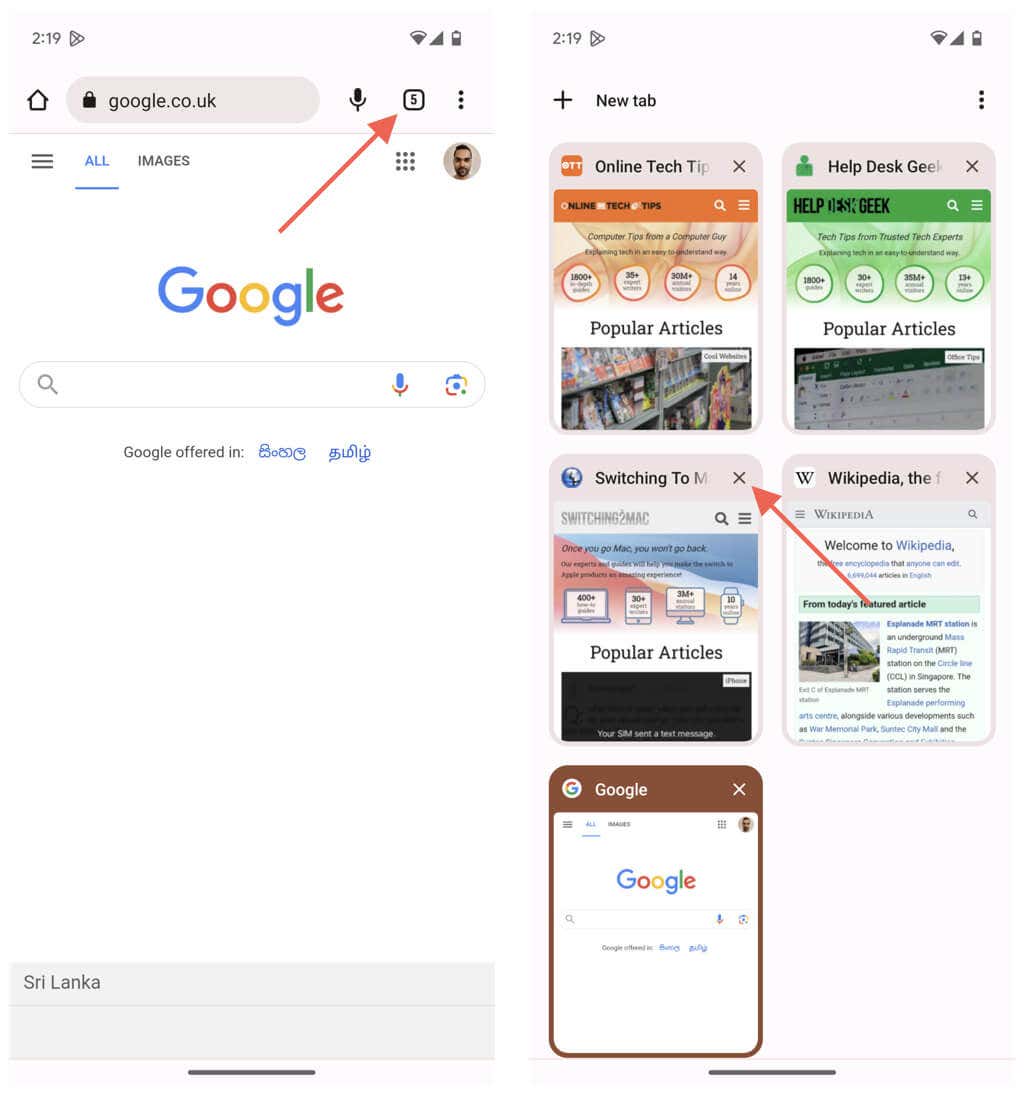
วิธีปิดแท็บอีกวิธีหนึ่งและเร็วกว่าคือการเลื่อนการ์ดแสดงตัวอย่างภายในตัวสลับแท็บไปทางซ้าย Opera เป็นข้อยกเว้น ซึ่งคุณต้องปัดแท็บเหล่านั้นขึ้น
ลบแท็บเบราว์เซอร์ทั้งหมดในครั้งเดียว
หากคุณมีแท็บเบราว์เซอร์หลายสิบแท็บและต้องการเริ่มต้นใหม่ คุณสามารถทิ้งแท็บทั้งหมดพร้อมกันได้ เพียง:
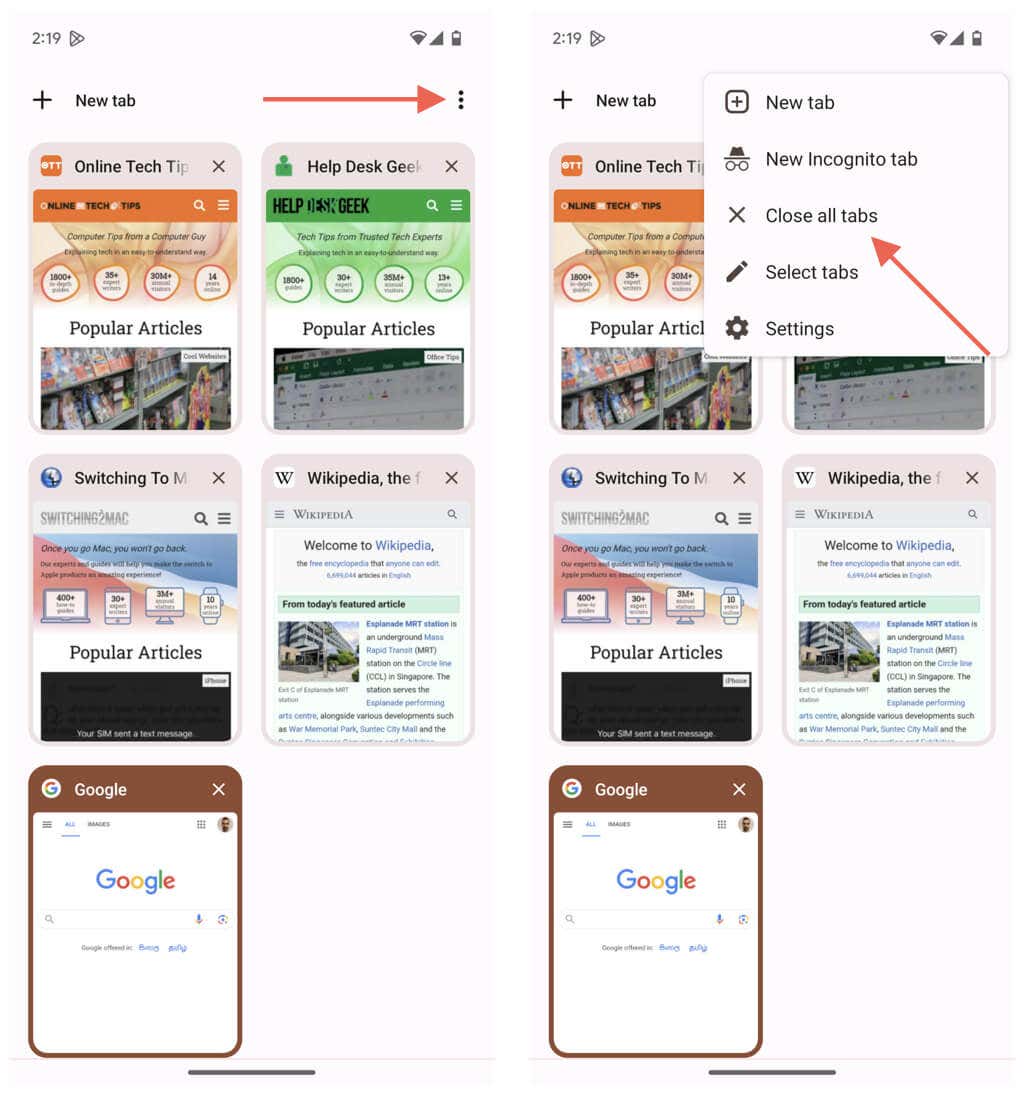
หากคุณใช้ Microsoft Edge คุณควรพบตัวเลือกในการปิดแท็บทั้งหมดที่มุมซ้ายล่างของตัวสลับแท็บ
ปิดแท็บเบราว์เซอร์ปัจจุบันปิดแท็บเบราว์เซอร์ปัจจุบันh2>
คุณไม่จำเป็นต้องไปที่ตัวสลับแท็บบนเบราว์เซอร์ของคุณเพื่อปิดแท็บที่คุณกำลังใช้งานอยู่ แต่มีท่าทางที่ซ่อนอยู่ที่คุณสามารถใช้ได้แทน เพียง:
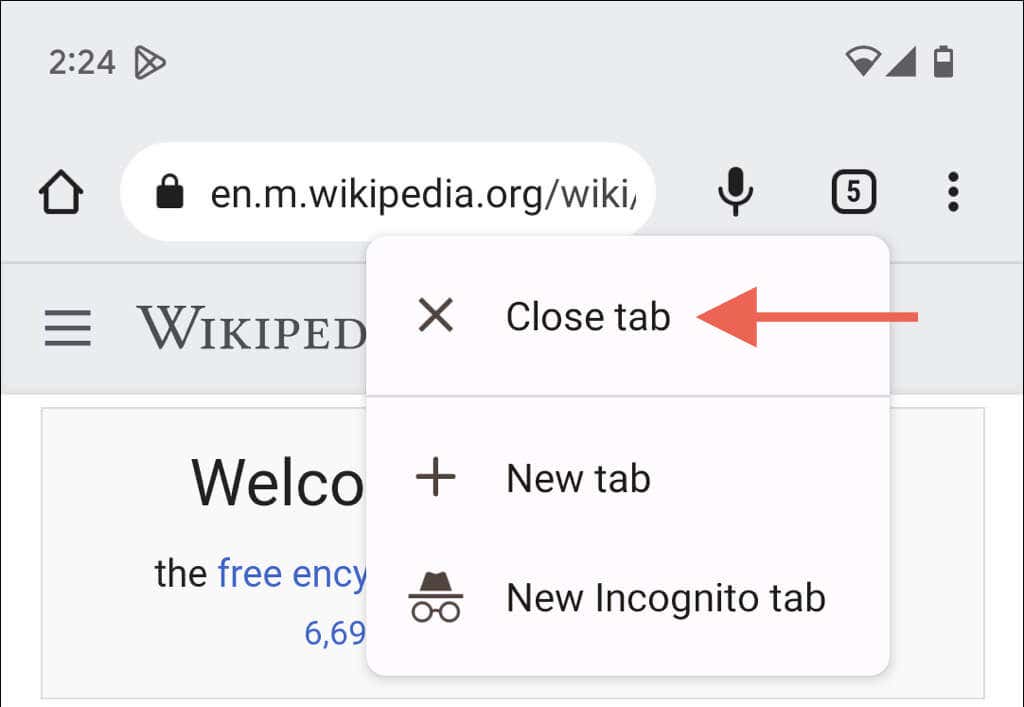
วิธีนี้ใช้ไม่ได้กับบางเบราว์เซอร์ ตัวอย่างเช่น การกดตัวบ่งชี้แท็บค้างไว้ใน Samsung Internet Browser จะเป็นการเปิดแท็บใหม่ ในกรณีนั้น ให้ใช้ตัวสลับแท็บเพื่อปิดแท็บ
ปิดแท็บในกลุ่มแท็บของ Chrome
Google Chrome รองรับกลุ่มแท็บ และการปิดแต่ละแท็บภายในแท็บเหล่านั้นจะสะดวกยิ่งขึ้น แค่:.

หรืออีกวิธีหนึ่ง คุณสามารถไปที่ตัวสลับแท็บของ Chrome แตะกลุ่ม แล้วเลือกปุ่ม Xถัดจากตัวอย่างแท็บเพื่อปิด แตะ Xถัดจากกลุ่มภายในพื้นที่สลับแท็บหลักเพื่อปิดทุกอย่างภายในอย่างรวดเร็ว
ปิดแท็บแล้ว
การท่องเว็บบนโทรศัพท์ Android จะกลายเป็นประสบการณ์ที่ดีขึ้นอย่างมากเมื่อคุณรู้วิธีจัดการแท็บที่มีจำนวนเพิ่มขึ้นเรื่อยๆ คำแนะนำข้างต้นยังใช้งานได้เมื่อเรียกดูโดยไม่ระบุชื่อในเบราว์เซอร์ของคุณ เช่น ขณะใช้ โหมดไม่ระบุตัวตนใน Chrome.